ทางเลือกการซูม: แอพวิดีโอคอลที่ดีที่สุดสำหรับกลุ่มและบุคคล
แม้ว่าZoomเป็นแอปที่ได้รับความนิยมในขณะนี้ แต่บริการนี้ยังอยู่ภายใต้คำถามเกี่ยวกับความเป็นส่วนตัวและหากคุณกำลังมองหาทางเลือกอื่นนอกเหนือจากZoomนี่คือรายการของเรา มีสิ่งหนึ่งที่คุณควรรู้ หากแอปวิดีโอคอลไม่ได้รับการพิสูจน์ว่ามีปัญหาด้านความเป็นส่วนตัว ก็ไม่ได้หมายความว่าไม่มีปัญหาดังกล่าว ดังนั้นจงเลือกอย่างชาญฉลาด
ทางเลือกการซูม
โปรดทราบว่าสิ่งเหล่านี้เป็นทางเลือก และอาจมีหรือไม่มีคุณลักษณะทั้งหมดที่มีอยู่ในZoom
- Microsoft Teams
- Skype Meet Now
- สัญญาณ
- Google Hangouts
- แฮงเอาท์วิดีโอ WhatsApp
- เฟสไทม์
ให้เราดูที่พวกเขา
สุดยอดเครื่องมือวิดีโอ(Best Video)คอลและการประชุมผ่านเว็บ(Web)
ในรายการนี้ แม้ว่าSignalเป็นแอปที่ปลอดภัยที่สุดในการโทรผ่านวิดีโอ แต่ก็มีข้อ จำกัด มากที่สุดเมื่อพูดถึงคุณลักษณะ ในอีกทางหนึ่งMicrosft Teamsนำเสนอคุณลักษณะและการรักษาความปลอดภัยที่ครอบคลุม ควบคู่ไปกับการสนทนาทางวิดีโอ
1] Microsoft Teams

หากคุณกำลังมองหาทางเลือกอื่นที่เชื่อถือได้สำหรับZoom Microsoft (Zoom)Teams(Microsoft Teams)คือสิ่งที่คุณควรพิจารณา อย่างที่ฉันพูดไว้สำหรับคนที่จริงจังเท่านั้น Microsoftเสนอสิ่งนี้โดยเป็นส่วนหนึ่งของOffice 365แต่เพิ่งเปิดให้ สมาชิก Familเช่นกัน สิ่งที่จับได้คือฟรีหนึ่งปีเต็มนับจากวันที่คุณสมัคร
- การโทรด้วยเสียงและวิดีโอในตัวสำหรับบุคคล กลุ่ม และการพบปะในทีมเต็มรูปแบบ
- ฟรี สำหรับ 300 ท่าน
- ข้อความแชทและการค้นหาไม่ จำกัด
- พื้นที่เก็บไฟล์ของทีม 10 GB บวกเพิ่มอีก 2 GB ต่อคนสำหรับการจัดเก็บส่วนตัว
หากต้องการโทรผ่านวิดีโอ คุณต้องเลือกช่องและทีม จากนั้นคลิก ปุ่มวิดีโอ " พบ(Meet) กับ ตอนนี้" เพื่อเริ่มวิดีโอคอล
2] Skype และ Skype Meet
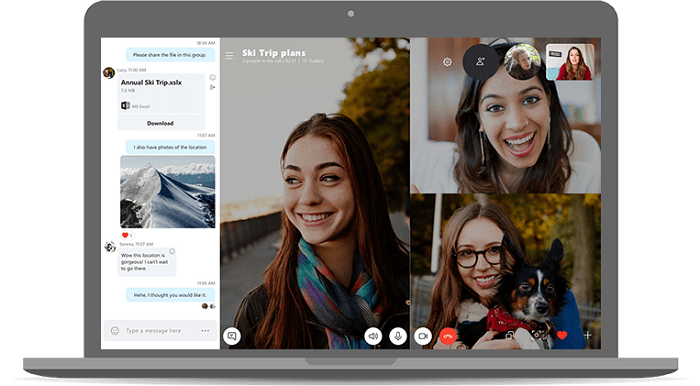
Skype Meetทางเลือกที่ยอดเยี่ยมในการซูม ซึ่งมีฟังก์ชันเกือบทั้งหมดที่Zoomมีให้ คุณสามารถโทรวิดีโอแบบกลุ่มที่รวมเข้ากับการแชทเป็นกลุ่ม สร้างการประชุม และเลือกว่าใครสามารถเข้าร่วมได้ นอกจากนี้ ยังมีฟีเจอร์ Skype Meet(Skype Meet) Now ซึ่งเพิ่งเปิดตัวไปเมื่อเร็วๆ นี้ อนุญาตให้ทุกคนเข้าร่วมการประชุมSkypeโดยไม่ต้องติดตั้งแอพหรือลงชื่อเข้าใช้ด้วยบัญชีMicrosoft การใช้Skype Meetเป็นเรื่องง่าย เฉพาะโฮสต์เท่านั้นที่จะต้องมีแอปSkype เขาสามารถสร้าง ลิงก์การประชุมทางวิดีโอของ Meet Now ซึ่งสามารถแชร์กับทุกคนเป็นการส่วนตัว
3] สัญญาณ
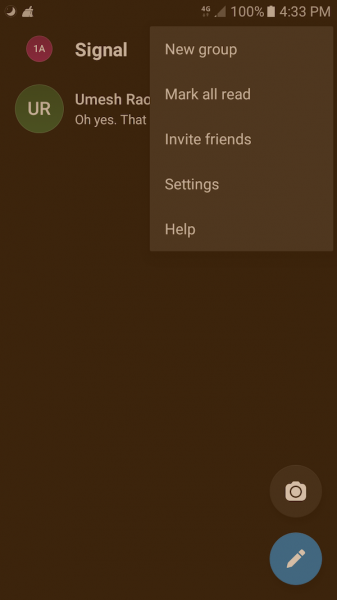
หนึ่งใน แอ พ ส่งข้อความที่ปลอดภัยที่สุด(most secure messaging apps)Signalเป็นที่นิยมในหมู่ชุมชนที่ใส่ใจความเป็นส่วนตัวและความปลอดภัยอย่างแท้จริง คล้ายกับTelegram และ WhatsApp(Telegram and WhatsApp)แต่มีความปลอดภัยมาก Signal นำเสนอคุณลักษณะการโทรผ่านวิดีโอซึ่งมีความปลอดภัยโดยใช้ (Signal)Signal Protocol แบบโอเพ นซอร์ส อย่างไรก็ตาม ไม่มีแฮงเอาท์วิดีโอแบบกลุ่มและเหมาะสำหรับการสนทนาทางวิดีโอแบบตัวต่อตัว
เมื่อต้องการโทรผ่านวิดีโอ ให้เปิดผู้ติดต่อ จากนั้นแตะที่ไอคอนวิดีโอเพื่อเริ่มการโทร คุณสามารถเลือกที่จะปิดใช้งานเสียงและวิดีโอ และเปิดใช้งานในภายหลังเท่านั้น ข้อเสียเปรียบเพียงอย่างเดียวของแอพนี้คือไม่มีการโทรวิดีโอแบบกลุ่ม
4] Google แฮงเอาท์/มีท
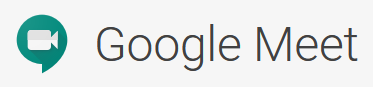
แม้ว่าจะไม่ได้รับความนิยมมากนัก แต่Google Hangouts/Meetก็เป็นทางเลือกที่ดีอย่างWhatsApp , SkypeและFaceTime เมื่อพูดถึงการเข้ารหัส ไม่มีการเข้ารหัสแบบ end-to-end ซึ่งเหมาะสำหรับวิดีโอที่โทรได้ถึง 250 คนในคราวเดียว และหากคุณวางแผนที่จะสตรีมเท่านั้น คุณสามารถสตรีมไปยังผู้คนนับพันได้ในคราวเดียว
5] WhatsApp แฮงเอาท์วิดีโอ
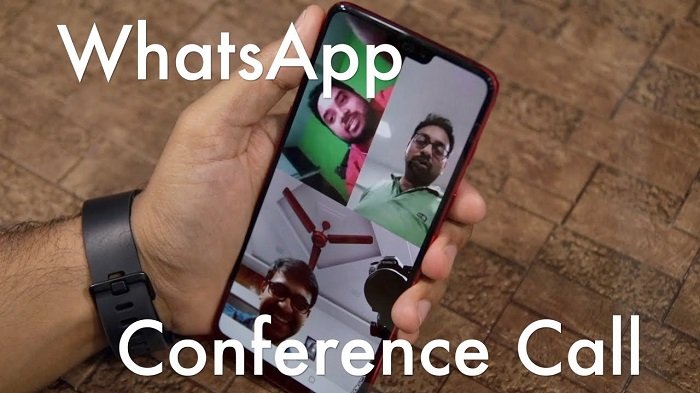
หากคุณกำลังมองหาแฮงเอาท์วิดีโอแบบสบาย ๆ สำหรับสี่คนWhatsAppเป็นตัวเลือกที่ดี ในการโทรวิดีโอแบบกลุ่ม คุณต้องเริ่มผู้เข้าร่วมหนึ่งราย จากนั้นแตะปุ่ม "เพิ่มผู้เข้าร่วม" ที่มุมบนขวา แล้วเชิญผู้ติดต่อจากรายการ (สูงสุดสี่). หากWhatsappสามารถเข้าถึงได้ในกลุ่มหรือประเทศของคุณ คุณควรใช้
6] FaceTime

หากคุณเป็นเจ้าของ iPhone คุณก็รู้อยู่แล้ว Appleเสนอสิ่งนี้ให้กับอุปกรณ์ทั้งหมดและเป็นหนึ่งในแอพที่ปลอดภัยสำหรับวิดีโอ คุณสามารถเพิ่มคนได้หลายคน สูงสุด 32 คนในวิดีโอแชท และเสนอการเข้ารหัสตั้งแต่ต้นทางถึงปลายทาง วิธีที่ดีที่สุดในการเริ่มต้นการโทรแบบกลุ่มFacetimeคือการขอให้ทุกคนเข้าร่วมการแชทเป็นกลุ่ม จากนั้นแตะที่กลุ่มผู้ติดต่อที่คุณกำลังพูดด้วยที่ด้านบนของหน้าจอ จากนั้นกดที่ไอคอนFaceTime จะเพิ่มทุกคนในกลุ่มแชทในแฮงเอาท์วิดีโอ คุณลักษณะเดียวกันนี้ยังมีอยู่ใน macOS ดังนั้นจึงไม่จำเป็นต้องเป็นโทรศัพท์ของคุณตลอดเวลา
หากคุณกำลังมองหาการสนทนาทางวิดีโอแบบเป็นเหตุเป็นผลกับเพื่อนๆ ควรใช้แอพอย่างFaceTimeและWhatsApp หากคุณต้องการเพียงจัดการประชุมกับกลุ่มเล็กSkypeเป็นวิธีที่จะไป และสุดท้าย ถ้าคุณต้องการจัดการกลุ่มใหญ่ด้วยการแชทMicrosoft Teamsจะทำงานได้ดีที่สุดสำหรับสถานการณ์นั้น
คำแนะนำของคุณคืออะไร?(What are your recommendations?)
Related posts
Optimize Screen Share สำหรับ Video Clip เต็มหน้าจอใน Zoom
วิธีเพิ่ม Zoom ถึง Microsoft Teams
สุดยอด Zoom apps สำหรับ Education, Productivity, Collaboration and Recording
เบราว์เซอร์ของคุณป้องกันการเข้าถึงไมโครโฟนของคุณ - Zoom error
Zoom Tips and Tricks สำหรับดีกว่า Video Conferencing
วิธีการเล่น Bingo บน Zoom กับเพื่อน
วิธีป้องกันผู้ใช้จากการใช้ Zoom Apps ใน Windows 11/10
วิธีการเชื่อมต่อไปยัง Google Calendar Slack, Zoom and Microsoft Teams
วิธีปิดกล้องของฉันใน Zoom? (2021)
รูปภาพ Best Free Virtual Background สำหรับ Teams and Zoom
วิธีบันทึกการประชุม Zoom
15 การดื่มที่ดีที่สุด Games สำหรับ Zoom (2021)
วิธีการเปลี่ยนค่าเริ่มต้น Zoom level ใน PowerPoint
คืออะไรออฟติคอล VS Digital Zoom บนมาร์ทโฟน?
วิธีการเล่น Family Feud ใน Zoom (2021)
วิธีการปรับแต่ง Waiting Room ใน A Zoom meeting
วิธีการ Dial Into A Zoom Meeting กับ A Phone Number
Zoom Microphone ไม่ทำงานกับ Windows 10
Zoom Investment Portfolio Manager สำหรับ Windows 10
วิธีเปิดหรือปิด Zoom and Outlook integration ใน Windows 11
